RD-X6の取扱説明書・マニュアル [全191ページ 24.51MB]
manual.pdf?no=63118&fw=1&pid=9450
http://www.toshiba-living.jp/.../manual.pdf?no=63118&fw=1&pid=9450 - 24.51MB
- キャッシュ
32336view
191page / 24.51MB
158タイトルやチャプターをまとめて削除する ( 一括削除 )1147ページの編集機能選択の手順1~2を行ない、「一括削除」を選び、 を押す2削除したいパーツ(タイトル、チャプターまたはプレイリスト)を選び、 を押す・ / : 前後のページに移動します。・タイトルとチャプターの表示を切り換えるには を押します。・ 選択しているディスクのすべてのオリジナルタイトルを選ぶこともできます。 を押して、クイックメニューから「ディスク内全タイトル選択」を選び、 を押します。3もう一度 を押す画面下側 ( 削除対象側 ) に、カーソルが表示されます。最初は左端に固定されます。そのまま を押してください。選んだパーツが、カーソルのあった場所にはいります。●選択したパーツの情報を確認するには1) 確認するパーツを選んだ状態で、 を押してクイックメニューを表示させる2) 「タイトル情報」を選ぶ3) を押す●登録したパーツの内容を確認するには1) を押してクイックメニューを表示させる2) 「選択済み全パーツの前後 3 秒プレビュー」を選ぶ3) を押す●選択したパーツを取り消したいときは1) 取り消すパーツを選んだ状態で、 を押してクイックメニューを表示させる2) 「選択キャンセル」(すべて取り消したいときは「全選択キャンセル」)を選ぶ3) を押す4操作手順2~3をくり返す5「削除開始」を選び、 を押す確認メッセージで「はい」を選び、「決定」を押すと削除が始まります。「いいえ」を選ぶと削除を中止します。12 13 14 15 16 17TS009VR010VR012頁2/ 19HDD(TS/VR互換)編集ナビトップ 10/18(火)15:21 編集ナビ決定ボタンで、再生やダビング、編集画面に切り換えられます。クイックメニューからも便利な機能を呼び出せます。011TSコピー× コピー×今週のにゃん様01106オリジナル(01:30:00)機能選択再生サムネイル設定チャプター編集プレイリスト編集一括フォルダ間移動ダビングタイトル結合メニュー背景登録DVD-Video 作成一括削除不要なタイトルやチャプターをまとめて削除できます。一度削除すると元には戻せないため、普段はごみ箱の利用をおすすめします。12 13 14 15 16 17TS009VR010VR012頁 2/ 19HDD(TS/VR互換)編集ナビ一括削除 10/18(火)15:21 編集ナビ011TSコピー× コピー×DVD 片面換算 75%(1:30:00)削除開始頁1/ 1ねこのいる風景01006オリジナル(00:10:00)削除対象/000■準備・ 削除したいパーツ ( タイトル、チャプターやプレイリスト ) があるディスクを選ぶ ( または を押す )。編集とダビングその他の編集機能(つづき)RD-X6操作編07-編集と 158 RD-X6操作編07-編集と 158 05.1.21 7:17:48 PM 05.11.21 7:17:48 PM
参考になったと評価
 27人が参考になったと評価しています。
27人が参考になったと評価しています。
その他の取扱説明書
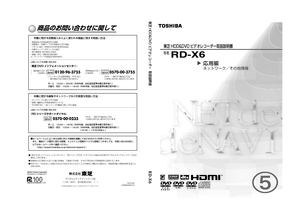
557 view
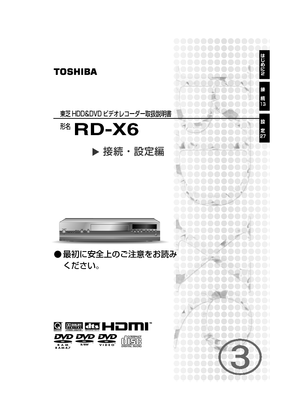
814 view
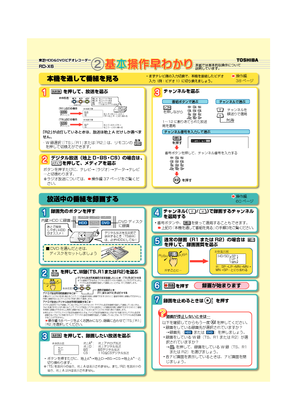
399 view

510 view








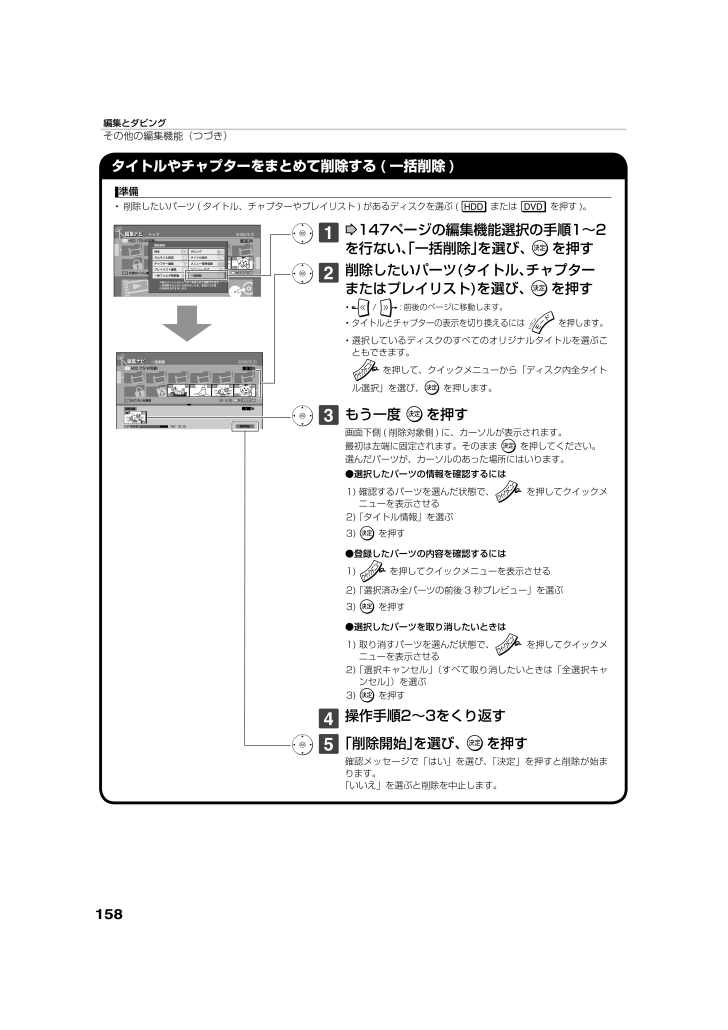
 27人が参考になったと評価しています。
27人が参考になったと評価しています。



